解像度と画像サイズの調整
- Digital0 JPY
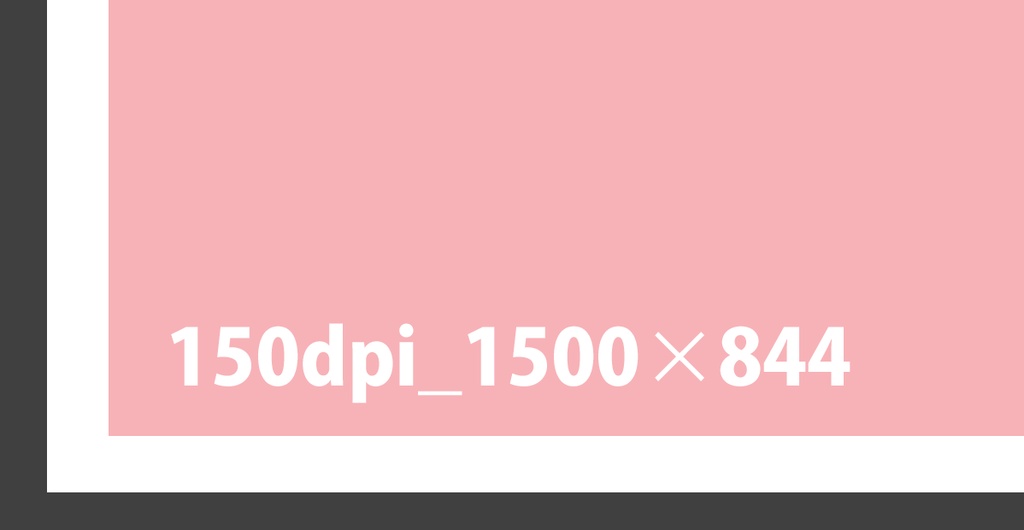
解像度と画像サイズの調整Free ■アクションの使い方 最初に2つのJavaScriptファイルをPhotoshopのスクリプトをフォルダに入れる C:\Program Files\Adobe\(使用しているPhotoshopのバージョン)\Presets\Scripts resize_one_Free.jsx resize_変更.jsx アクションフォルダの「解像度と画像サイズの調整Free」 🧩1.リサイズ選択(設定ファイルを作る・切り替える) プリセット(1440×810/1500×844)か、任意サイズ(カスタム)を選択できます。 「1440×810/144dpi」または「1500×844/150dpi」をクリック。 もしくは「カスタム」を選び、幅・高さ・DPIを入力。 ドキュメント/ps_scale_config.txt`に設定内容が保存されます。 🧩2.リサイズ(実際に画像を補正する) `ps_scale_config.txt`に書かれた設定を読み込み、 選択範囲の高さを基準に等比スケーリング+DPI変更を自動実行します。 使い方 対象のアニメカットをPhotoshopで開きます。 矩形選択ツールで100Fの高さと選択範囲を合わせます。 選択範囲の高さをもとにスケール係数を算出。 →等比リサイズ→解像度を設定(DPI変更) --- 📘補足 設定ファイルが見つからない場合、自動でデフォルト値(1500×844/150dpi)が使われます。 `ps_scale_config.txt`は`C:\Users\<ユーザー名>\Documents\`に保存されます。 解像度だけ変える処理も安全に行われ、ピクセル数は維持されます。 紙とデジタルの両方があるとサイズのミスはどうしても起こります。 制作進行さんや背景を描く人たちの作業が少しでも楽になれば幸いです。
